目前汽车行业的竞争愈来愈激烈,汽车的研发周期也随之需要越来越短。在整个汽车的研发过程中,汽车内饰件大部分是中长周期件,如何降低内饰件的开发时间,提高内饰件的设计效率,影响着整个车型的上市时间。本文使用CATIA V5 知识工程技术,以用于固定自攻螺钉的螺钉柱为例,介绍使用POWERCOPY及CATALOG等知识工程技术建立典型结构目录文件的方法。
一、CATALOG文件的创建
1.建立设计基准
首先创建设计基准,通常将自攻螺钉配合孔的中心设为基准点,Z 轴设为自攻螺钉的安装方向,基准面定义为垂直于Z 轴并过原点的平面。为方便定义定位草图,还需要定义一条基准线,通常将过原点在基准平面内作直线作为基准线。如果典型结构比较复杂,需要多个基准面和基准线,最好以前面创建的平面和直线为基准,这样可以最大限度减少基准的个数,方便典型结构的调用。图1是创建设计基准。

2.应用定位草图
在建模过程中,尽量使用定位草图进行绘制,目的是为了使每个草图有充分的定位,避免在调用CATALOG时由于定位不明确而导致错误发生。点击“定位草图”图标,即弹出如图2所示的对话框,然后选择需要定位的平面、原始点、草图方向等基准参数。在创建定位草图时,一定要使用前面创建的基准,目的是为了减少调用CATALOG时的基准参数个数。
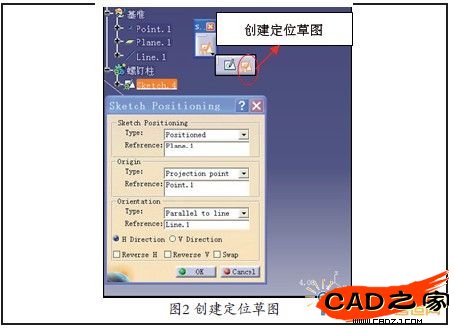
3.参数化建模
本文创建的螺钉柱用来固定ST4.2规格的自攻螺钉,将螺钉柱内径设定为3.8mm,与螺钉配合过盈0.2mm,料厚1.5mm, 柱高20mm,加强筋高19mm,加强筋的拔模角为15°。在参数化建模过程中,一定要使用前面创建的基准,以避免产生过多的调用基准参数,如图3所示。

4.创建POWERCOPY文件
螺钉柱的数模创建完后,就可以创建POWERCOPY了。点击“POWERCOPY创建”图标,如图4所示,选择螺钉柱的实体零件作为POWERCOPY的定义内容后,CATIA会自动生成输入基准参数作为在参数化建模中使用的基准。为了使螺钉柱可以与多种规格的自攻螺钉配合,可以将螺钉柱内径值、螺钉柱厚度值、螺钉柱高度值等相关参数发布出去,如图5所示,以方便在后期调用时,进行这些尺寸值的更改。


5.CATALOG文件的创建
将POWERCOPY文件创建完成后,点击“保存为CATALOG”图标,将螺钉柱文件保存为CATALOG文件,如图6所示,这样螺钉柱的CATALOG文件就创建完成了。
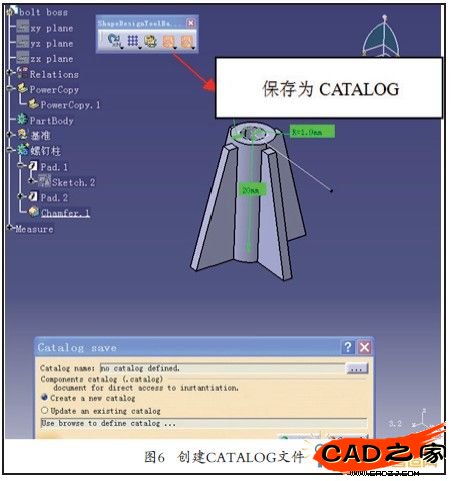
二、 CATALOG的应用
螺钉柱的CATALOG文件调用与标准件的CATALOG文件调用不同,本文以某车型的中控面板设计为例,介绍一下调用螺钉柱CATALOG文件的应用方法。
1.打开中控面板的数模
首先将含有中央出风口和中控面板的数模打开,中央出风口采用ST4.8规格的自攻螺钉固定在中控面板上,因此调用螺钉柱结构时,需要修改螺钉柱的相关参数。
2.定义输入基准参数
在调用螺钉柱的CATALOG文件之前,首先要定义基准参数。以中央出风口与螺钉柱配合的面为基准面,以安装孔的中心为基准点,作一条过基准点的直线作为基准线,如图7所示。

3.调用螺钉柱的CATALOG文件
点击“CATALOG浏览器”图标,选择前面创建的螺钉柱CATALOG文件,如图8所示。双击螺钉柱文件,最终会弹出螺钉柱的POWERCOPY文件,如图9所示。双击POWERCOPY文件,弹出调用螺钉柱文件所需的基准参数,然后一一对应选择前一步创建的输入基准,基准确定以后,点击“参数”按钮,会弹出相关参数表,可以根据选择的自攻螺钉规格修改相关参数,如图10 所示,将螺钉柱的内径更改为5.2mm,与自攻螺钉过盈0.2mm。
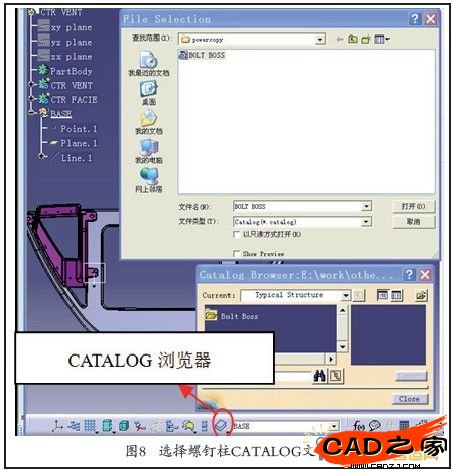

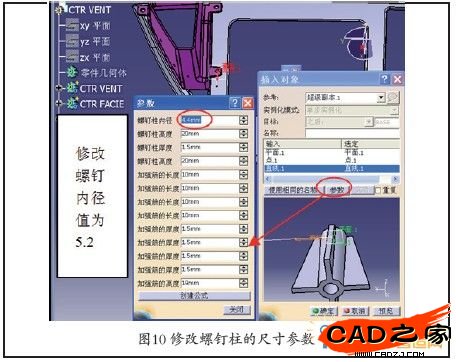
4.进行布尔运算
将螺钉柱实体与中控面板进行布尔运算,即得到中控面板的详细结构数模,如图11所示。

与上述步骤相同,调用螺钉柱CATALOG文件,生成用于固定中央出风口其余两个自攻螺钉的结构特征,然后再进行布尔运算,即完成了中控面板与中央出风口配合的结构特征。
三、结语
本文运用CATIA V5的知识工程技术,创建了螺钉柱的CATALOG文件,并且详细介绍了某车型的中控面板详细结构设计过程中调用螺钉柱CATALOG文件的过程和方法。将内饰典型结构特征建成CATALOG文件,不仅能够提高内饰件的设计效率,缩短设计周期,降低设计成本,极大地提高设计的有效性和准确性。同时可以形成内饰件的典型结构特征库,为今后的设计工作提供参考。
相关文章
- 2021-09-08BIM技术丛书Revit软件应用系列Autodesk Revit族详解 [
- 2021-09-08全国专业技术人员计算机应用能力考试用书 AutoCAD2004
- 2021-09-08EXCEL在工作中的应用 制表、数据处理及宏应用PDF下载
- 2021-08-30从零开始AutoCAD 2014中文版机械制图基础培训教程 [李
- 2021-08-30从零开始AutoCAD 2014中文版建筑制图基础培训教程 [朱
- 2021-08-30电气CAD实例教程AutoCAD 2010中文版 [左昉 等编著] 20
- 2021-08-30电影风暴2:Maya影像实拍与三维合成攻略PDF下载
- 2021-08-30高等院校艺术设计案例教程中文版AutoCAD 建筑设计案例
- 2021-08-29环境艺术制图AutoCAD [徐幼光 编著] 2013年PDF下载
- 2021-08-29机械AutoCAD 项目教程 第3版 [缪希伟 主编] 2012年PDF